كيفية تثبيت متجر Google Play على نظام التشغيل Windows 11

لتثبيت متجر Google Play على WSA لتشغيل تطبيقات Android على Windows 11 ، تحتاج إلى تنزيل هذه الأدوات وتشغيل هذه الأوامر.
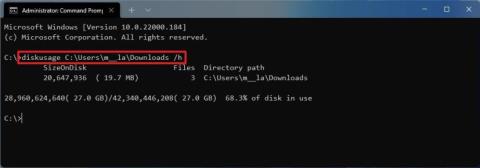
DiskUsage هي أداة سطر أوامر لنظام التشغيل Windows 11 لتحليل محتويات مجلد معين (أو محرك الأقراص بأكمله) بسرعة لفهم كيفية استخدام المساحة وتحديد الملفات التي تشغل أكبر مساحة ، والتي يمكن أن تكون مفيدة لتحرير مساحة .
تتضمن أداة سطر الأوامر أيضًا مجموعة من الخيارات لتخصيص تفاصيل التقرير. على سبيل المثال ، يمكنك استخدام /minFileSizeالخيار للعثور على ملفات مساوية للحجم الذي حددته أو أكبر منه. وتتيح لك رؤية أفضل الملفات لموقع معين والعديد من الخيارات الأخرى /u./t
سيعلمك هذا الدليل خطوات البدء في استخدام أداة سطر الأوامر DiskUsage على نظام التشغيل Windows 11.
تحقق من استخدام مساحة محرك الأقراص باستخدام DiskUsage على نظام التشغيل Windows 11
لاستخدام الأمر DiskUsage لعرض المجلد أو استخدام محرك الأقراص على نظام التشغيل Windows 11 ، استخدم الخطوات التالية:
افتح Start على Windows 11.
ابحث عن موجه الأوامر ، وانقر بزر الماوس الأيمن فوق أعلى نتيجة ، وحدد خيار التشغيل كمسؤول .
اكتب الأمر التالي لتحليل استخدام التخزين لمجلد واضغط على Enter :
DiskUsage PATH / TO / الموقع / ساعة
في الأمر ، استبدل PATH / TO / LOCATION للموقع الذي تريد تحليله. على سبيل المثال ، يحلل هذا الأمر محتويات مجلد التنزيلات :
DiskUsage C: \ المستخدمون \ المستخدم \ التنزيلات / ح
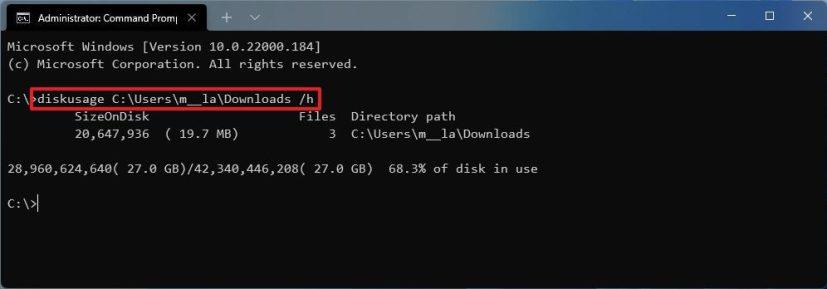
في هذا المثال ، يُنشئ الأمر تقريرًا عن استخدام مساحة القرص للموقع الحالي:
القرص
نصيحة سريعة: الخيار /hليس مطلبًا ، ولكنه سيعرض الحجم بتنسيق أكثر قابلية للقراءة ، مثل KB أو MB أو GB.
اكتب الأمر التالي للعثور على الملفات التي يزيد حجمها عن 4 غيغابايت واضغط على Enter :
DiskUsage / minFileSize = FILE-SIZE-KB PATH / TO / LOCATION / h
على سبيل المثال ، سيظهر هذا الأمر ويسرد الملفات التي يزيد حجمها عن 15 ميجابايت في مجلد التنزيلات :
DiskUsage / minFileSize = 1966080 ج: \ المستخدمون \ المستخدم \ التنزيلات / ح
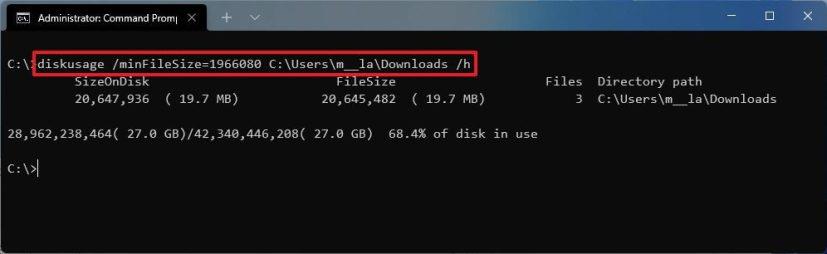
اكتب الأمر التالي لسرد الملفات العليا حسب الحجم على القرص بترتيب تنازلي لموقع معين واضغط على Enter :
DiskUsage PATH / TO / LOCATION / h / u = NUMBER
في الأمر ، استبدل PATH / TO / LOCATION للموقع الذي تريد تحليله و NUMBER مع عدد الملفات التي تريد رؤيتها.
على سبيل المثال ، يسرد هذا الأمر أهم عشرة ملفات من مجلد system32 :
DiskUsage C: \ windows \ system32 / h / u = 10
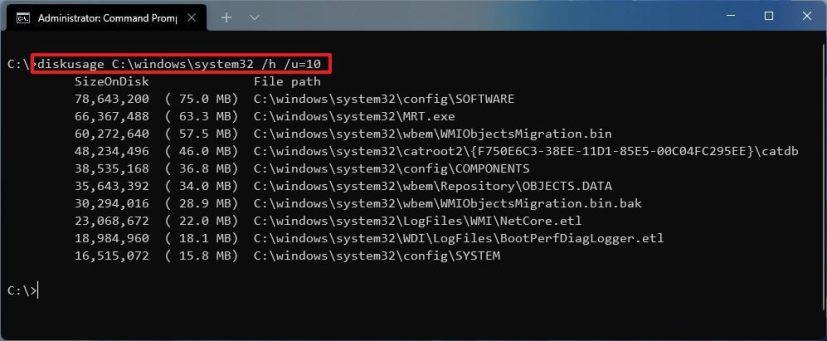
اكتب الأمر التالي لسرد المجلدات العليا حسب الحجم على القرص بترتيب تنازلي لموقع معين واضغط على Enter :
DiskUsage PATH / TO / LOCATION / h / t = NUMBER
في الأمر ، استبدل PATH / TO / LOCATION للموقع الذي تريد تحليله و NUMBER مع عدد المجلدات التي تريد رؤيتها. على سبيل المثال ، يسرد هذا الأمر أهم عشرة مجلدات من مجلد system32 :
DiskUsage C: \ windows \ system32 / h / t = 10
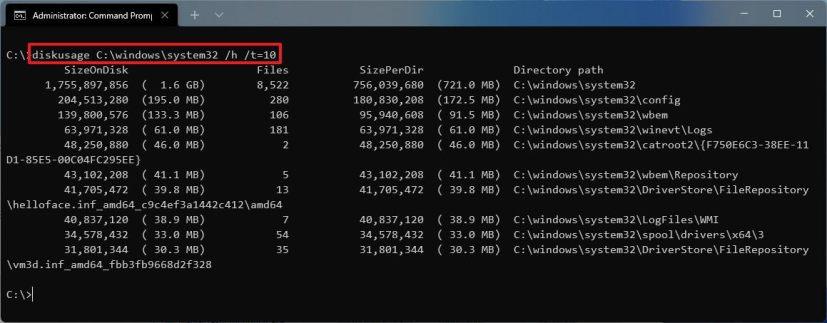
بمجرد إكمال الخطوات ، ستفهم كيفية استخدام المساحة بواسطة الملفات الموجودة في موقع معين أو محرك الأقراص بأكمله.
توفر أداة DiskUsage العديد من الخيارات الأخرى التي يمكنك استخدامها في العديد من السيناريوهات. يمكنك استخدام DiskUsage /?الأمر لسرد جميع الخيارات المتاحة وأوصافها.
إذا لم تكن الأوامر هي الشيء الذي تريده ، فإن Windows 11 يتضمن أيضًا مستشعر التخزين لعرض استخدام مساحة محرك الأقراص ، أو يمكنك أيضًا استخدام أدوات الجهات الخارجية ، مثل WinDirStat ، لمعرفة الملفات التي تشغل محرك الأقراص الثابتة لاتخاذ الإجراءات وفقًا لذلك.
لتثبيت متجر Google Play على WSA لتشغيل تطبيقات Android على Windows 11 ، تحتاج إلى تنزيل هذه الأدوات وتشغيل هذه الأوامر.
في نظام التشغيل Windows 11 ، لإصلاح مشكلات القرص الصلب ، قم بتشغيل أداة فحص القرص في File Explorer ، أو chkdsk في موجه الأوامر ، أو Repair-Volume في PowerShell.
استخدم هذه الخطوات السهلة لتجاوز متطلبات TPM 2.0 لنظام التشغيل Windows 11 لمتابعة التثبيت دون أن يتعذر على هذا الكمبيوتر تشغيل خطأ Windows 11.
يمكن أن يتذكر Windows 11 موقع النافذة بناءً على اتصال الشاشة ، وهنا كيفية تمكين الميزة أو تعطيلها.
في نظام التشغيل Windows 10 ، يمكنك الآن تغيير حرف محرك الأقراص للقسم باستخدام الإعدادات. إليك كيفية استخدام USB أو محرك خارجي أو محرك ثانوي.
يمكن لنظام التشغيل Windows 10 الآن إظهار درجة حرارة محركات الأقراص الثابتة الداخلية ، وإليكم كيفية التحقق من المعلومات باستخدام إدارة الأقراص ووحدات التخزين.
يمكنك إعادة تعيين تطبيق إعدادات Windows 10 بطريقتين ، إذا لم يكن يعمل ، فلن يفتح ، أو يستمر في التعطل ، أو مشكلة أخرى. إليك الطريقة.
لعمل نسخة احتياطية من السجل على Windows 11 ، استخدم استعادة النظام لإنشاء نقطة استعادة أو تصدير قاعدة البيانات باستخدام محرر التسجيل. إليك الطريقة.
في Windows 11 ، لتغيير المنطقة الزمنية ، انتقل إلى الإعدادات> الوقت واللغة> التاريخ والوقت وقم بتغيير إعدادات الوقت. المزيد هنا.
في نظام التشغيل Windows 11 ، لإصلاح مشكلات Ethernet ، افتح الإعدادات> الشبكة والإنترنت> إعدادات الشبكة المتقدمة وانقر فوق إعادة تعيين الشبكة.
لتحميل تطبيقات Android على Windows 11 بسرعة ، قم بتثبيت تطبيق WSATools ، وحدد ملف apk وانقر فوق زر التثبيت. بسيط.
يعد Macrium Reflect أداة رائعة لاستنساخ محرك الأقراص سواء كنت تقوم باستبدال محرك أقراص ثابتة لمحرك أقراص صلبة SSD أو إنشاء نسخة احتياطية كاملة. إليك كيفية استخدامه.
إذا ظهر Night light لنظام التشغيل Windows 10 باللون الرمادي ، يمكنك حل هذه المشكلة بسرعة عن طريق إعادة تعيين إعداداته يدويًا - إليك كيفية القيام بذلك.
في نظام التشغيل Windows 10 ، يشير الخطأ 0xC1900200 - 0x20008 و 0xC1900202 - 0x20008 إلى أن جهاز الكمبيوتر الخاص بك لا يلبي الحد الأدنى من المتطلبات. تحقق من إصلاح المشكلة
لتمكين Windows 11 Auto HDR للألعاب ، انتقل إلى الإعدادات> النظام> العرض> HDR ، وقم بتشغيل استخدام HDR و Auto HDR.
للوصول إلى مجلد شبكة مشترك على Windows 11 ، انتقل إلى File Explorer> Network> Computer name ، والمصادقة ، والوصول إلى المجلد المشترك.
من السهل تثبيت XAMPP لنظام التشغيل Windows 10 ، لكنك تحتاج إلى معرفة كيفية تكوين Apache و phpMyAdmin لجعل كل شيء يعمل بشكل صحيح.
يتيح لك Windows 10 نقل شريط المهام إلى أي جانب (أسفل ، وأعلى ، ويسار ، ويمين) من الشاشة ، وإليك طريقتان للقيام بذلك.
يتيح لك Windows 10 تغيير صور خلفية سطح المكتب من الخلفية والسمات ومستكشف الملفات. يمكنك حتى تعيين الصور لكل شاشة. إليك الطريقة.
نعم ، يمكنك تمكين أو تعطيل تخطيطات Snap على Windows 11 من صفحات إعدادات تعدد المهام ، وهنا كيفية القيام بذلك.
إذا كنت تواجه أخطاء أو أعطال، اتبع الخطوات لاستعادة النظام في ويندوز 11 لإرجاع جهازك إلى إصدار سابق.
إذا كنت تبحث عن أفضل بدائل لمايكروسوفت أوفيس، إليك 6 حلول ممتازة للبدء بها.
توضح هذه الدروس كيفية إنشاء رمز اختصاري على سطح مكتب ويندوز لفتح موجه الأوامر في موقع مجلد محدد.
لا تريد من الآخرين الوصول إلى جهاز الكمبيوتر الخاص بك أثناء غيابك؟ جرب هذه الطرق الفعالة لقفل الشاشة في ويندوز 11.
هل تواجه صعوبة في معرفة كيفية تعيين فيديو كحافظة شاشة في ويندوز 11؟ نكشف لك كيفية القيام بذلك باستخدام برنامج مجاني مثالي لتنسيقات ملفات الفيديو المتعددة.
هل تزعجك ميزة القارئ في ويندوز 11؟ تعلم كيفية تعطيل صوت القارئ بطرق سهلة ومتعددة.
المحاولة للحفاظ على صناديق البريد الإلكتروني المتعددة يمكن أن تكون مؤلمة، خاصة إذا كانت لديك رسائل إلكترونية هامة تصل إلى كليهما. هذه مشكلة يواجهها الكثير من الناس إذا كانوا قد فتحوا حسابات Microsoft Outlook وGmail في الماضي. مع هذه الخطوات البسيطة، ستتعلم كيفية مزامنة Microsoft Outlook مع Gmail على أجهزة الكمبيوتر الشخصية وأجهزة Apple Mac.
كيفية تمكين أو تعطيل نظام تشفير الملفات على ويندوز. اكتشف الطرق المختلفة لويندوز 11.
إذا كانت لوحتك تحتوي على فراغ مزدوج، أعد تشغيل الكمبيوتر وتحقق من إعدادات لوحة المفاتيح الخاصة بك.
نوضح لك كيفية حل خطأ "لا يمكن لـ Windows تسجيل دخولك لأن ملف التعريف الخاص بك لا يمكن تحميله" عند الاتصال بجهاز كمبيوتر عبر سطح المكتب البعيد.


























